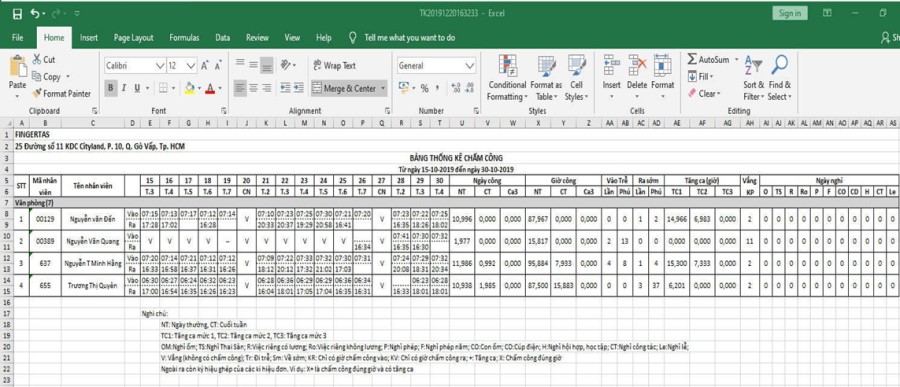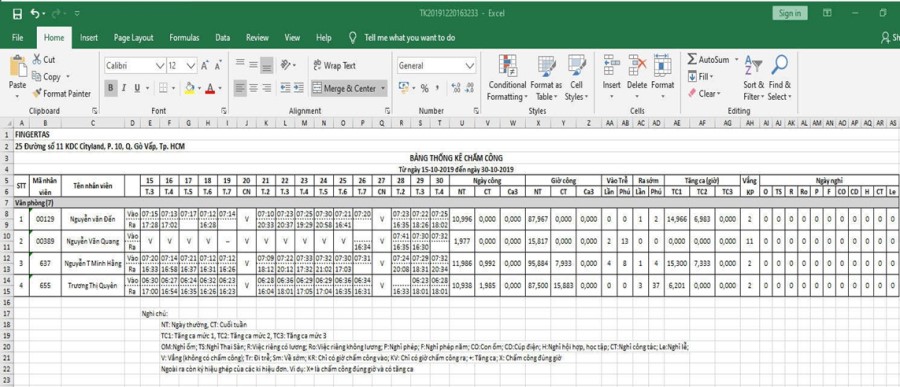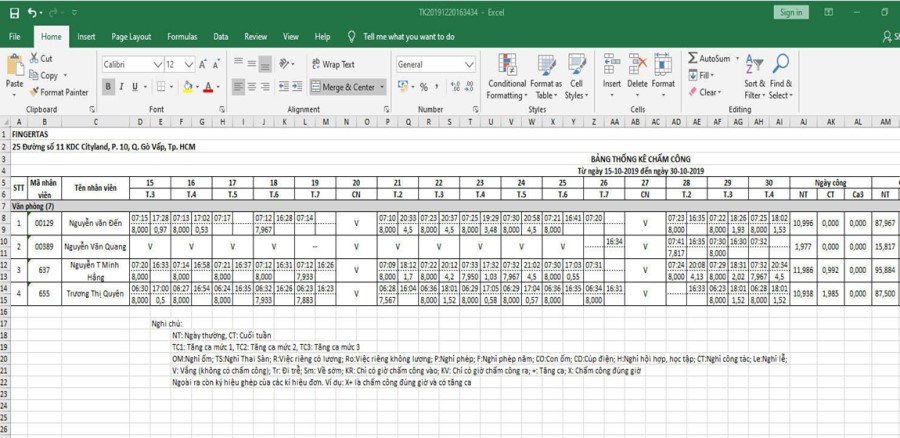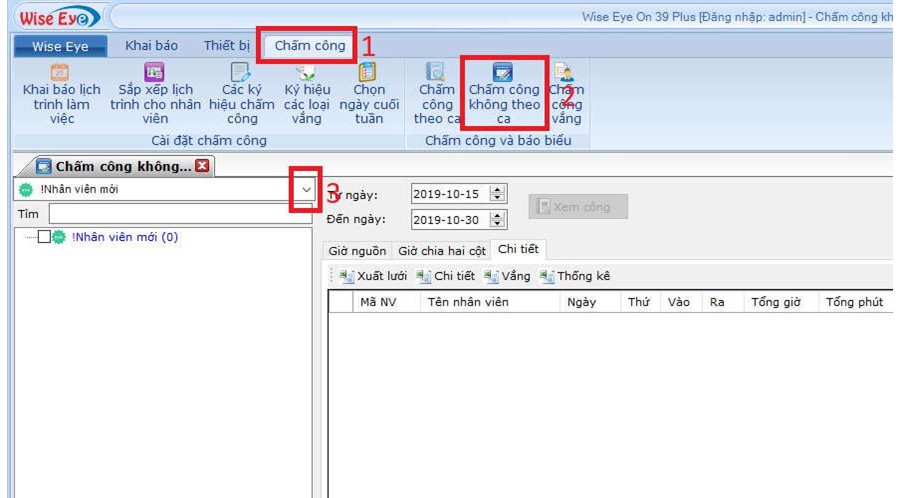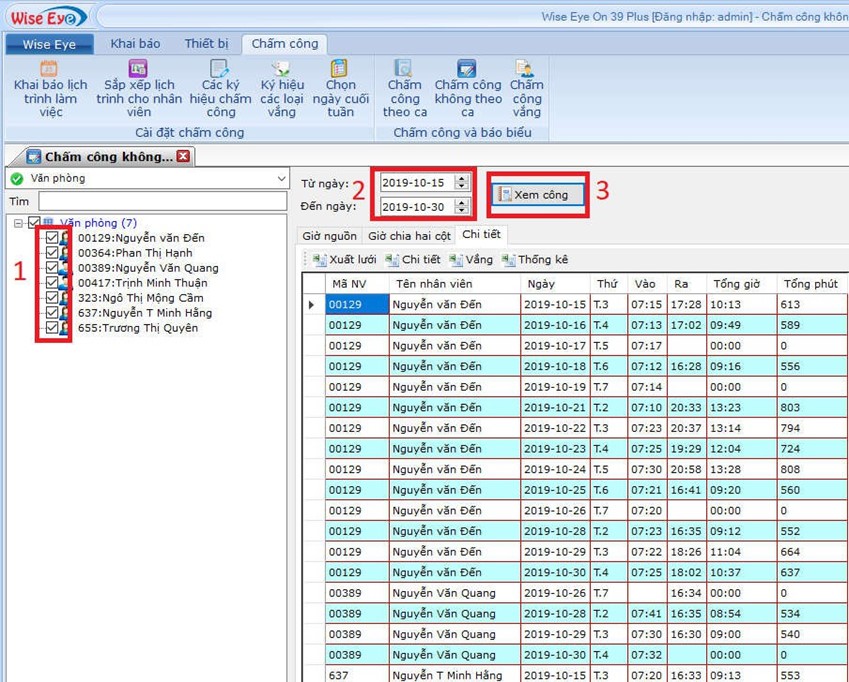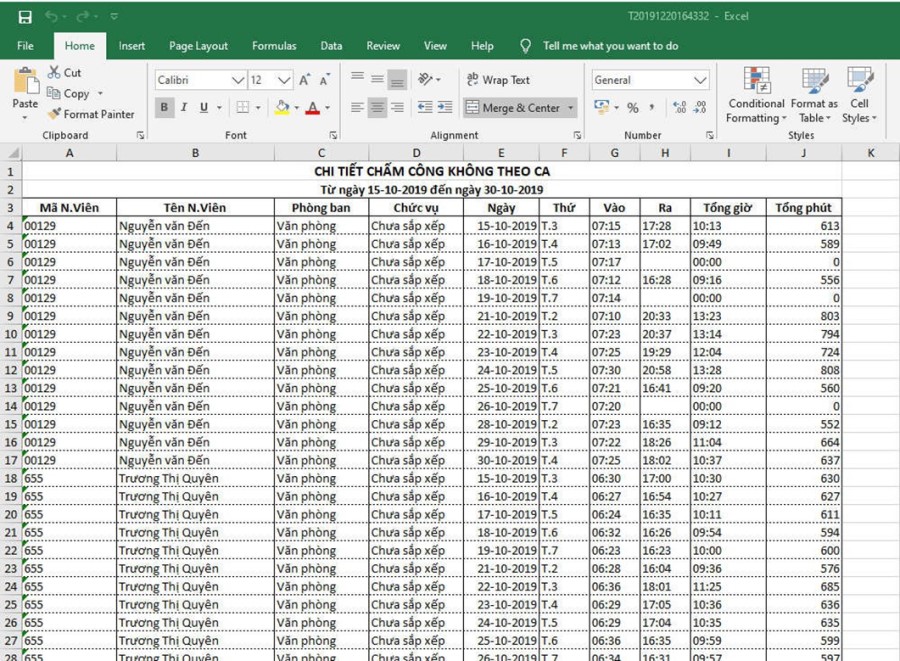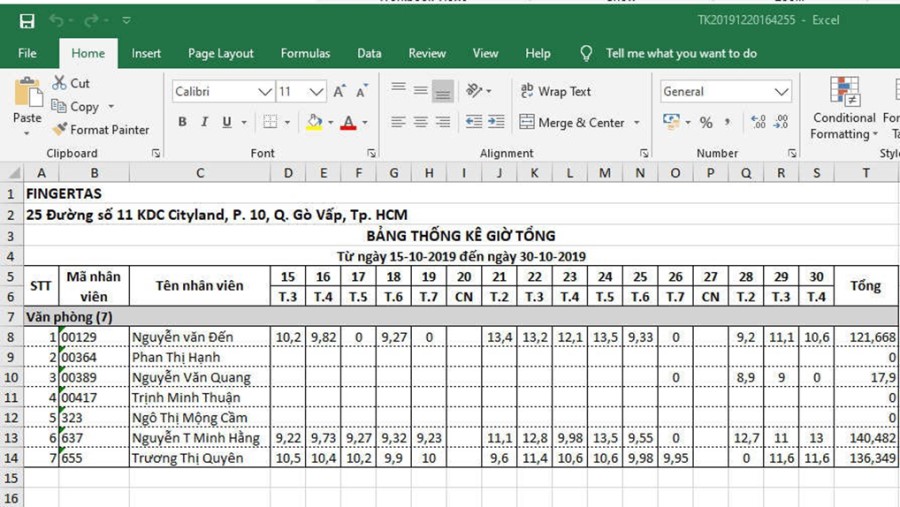PHẦN MỀM WISE EYE MIX 3- HƯỚNG DẪN XEM CÔNG VÀ XUẤT BÁO BIỂU RA EXCEL
Nội dung bài viết chia sẻ cách xem công và xuất báo biểu ra Excel trên phần mềm Wise Eye Mix 3 chi tiết và dễ hiểu.
PHẦN MỀM WISE EYE MIX 3 - HƯỚNG DẪN XEM CÔNG VÀ XUẤT BÁO BIỂU RA EXCEL

1. TẢI DỮ LIỆU CHẤM CÔNG ( NẾU MÁY CHẤM CÔNG ONLINE THÌ KHÔNG CẦN TẢI)
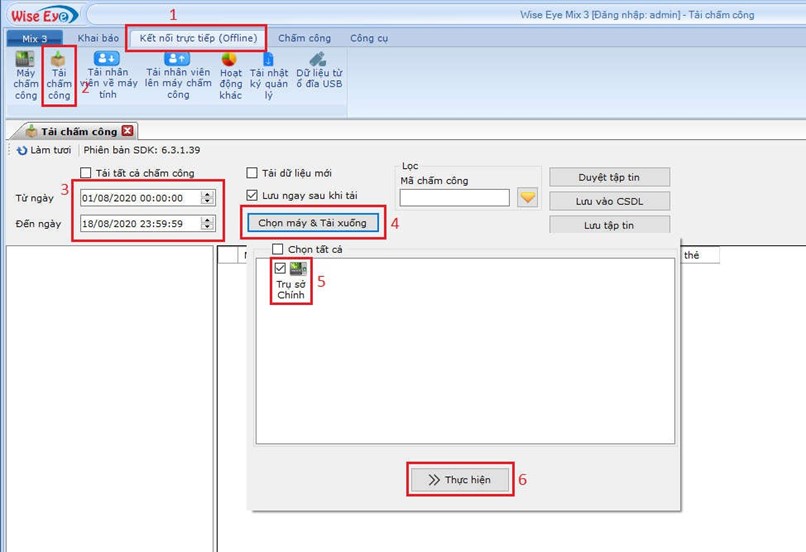
1) Vào tab "Thiết bị"
2) Chọn "tải chấm công"
3) Chọn "ngày" cần tải dữ liệu chấm công
4) Bấm chọn "máy và tải xuống"
5) Tick vào "máy cần tải"
6) Bấm "thực hiện"
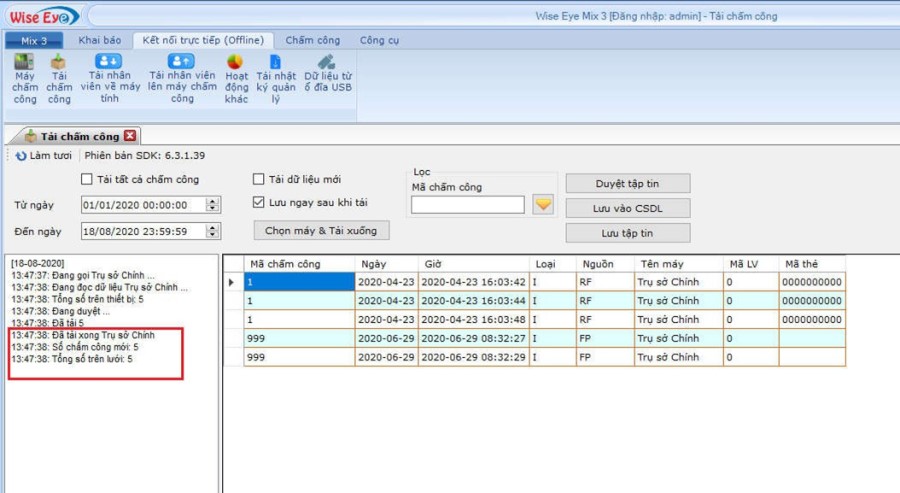
=> Dữ liệu tải về thành công
2. XEM CÔNG VÀ XUẤT BÁO BIỂU
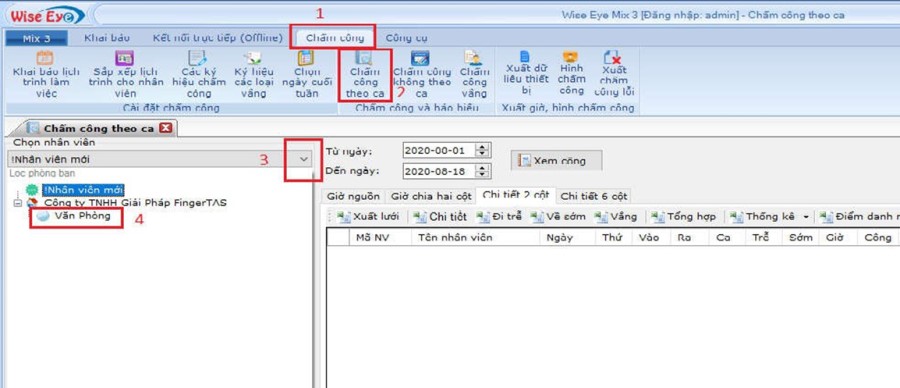
- Vào tab "chấm công"
- Chọn "Chấm Công Theo Ca"
- Bấm vào chọn "phòng ban" để hiện ra nhân viên
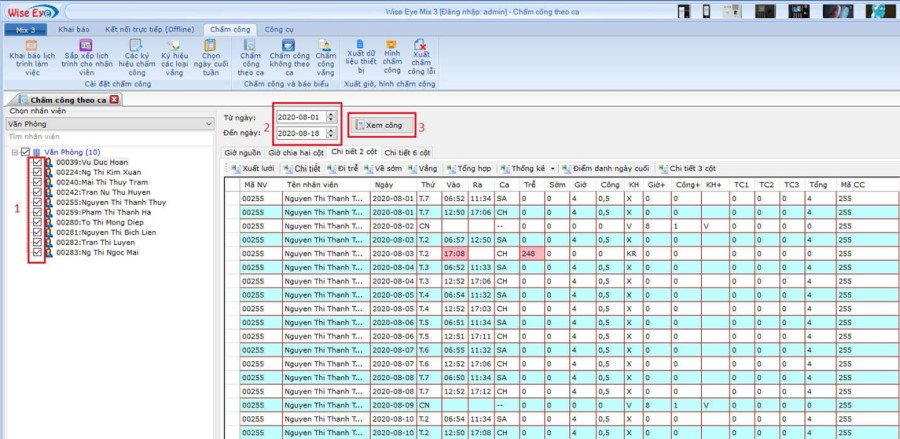
- Tick vào "nhân viên cần xem"
- Chọn "ngày" cần xem công
- Bấm "xem công"
3. XUẤT EXCEL
*Trường hợp chấm công theo ca:
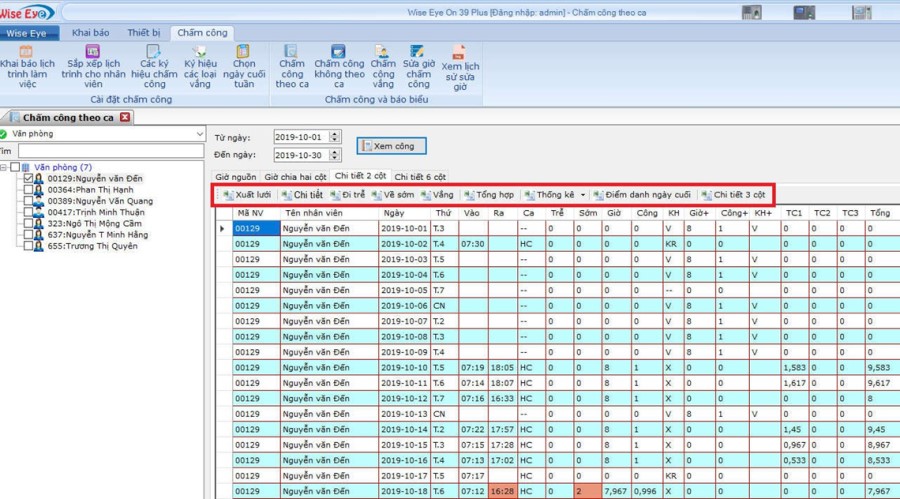
=> Bấm vào Xuât Lưới , Chi tiết , Thống kê …. Để xuất ra excel
a) Xuất lưới:
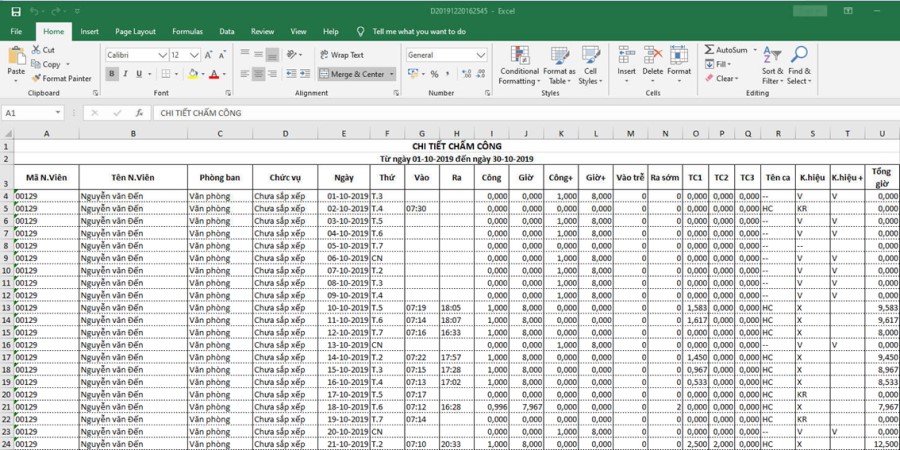
b) Xuất chi tiết:
.jpg)
c) Xuất thống kê 2 lần vào ra:
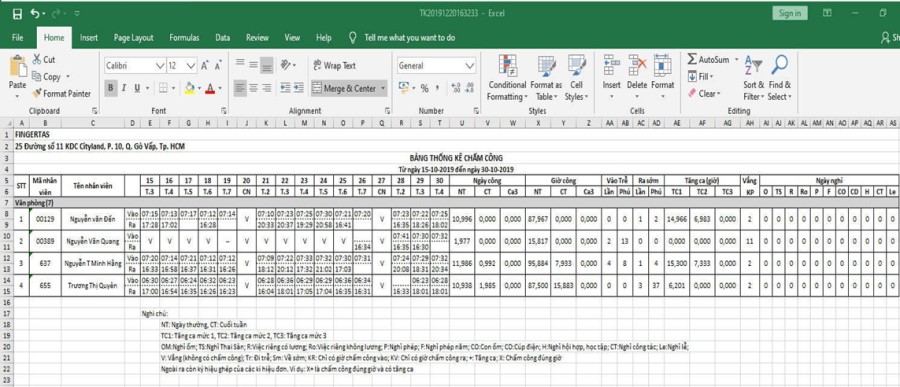
d) Xuất thống kê theo giờ tổng:
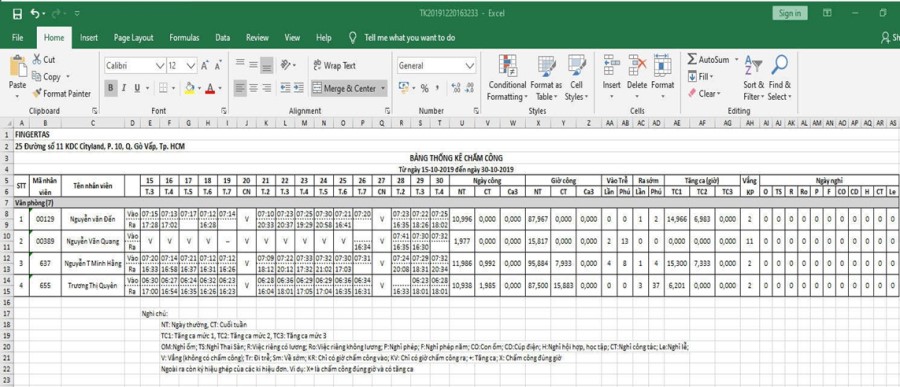
e) Xuất thống kê 2 lần vào ra theo hàng ngang:
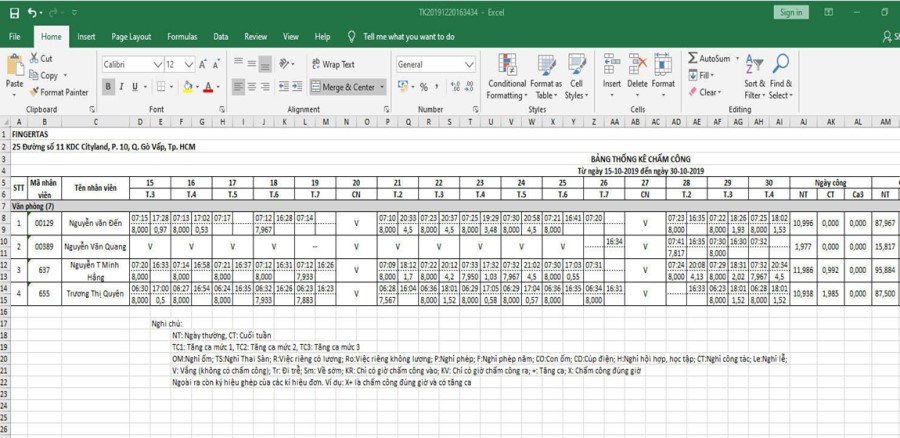
4. TRƯỜNG HỢP CHẤM CÔNG KHÔNG THEO CA
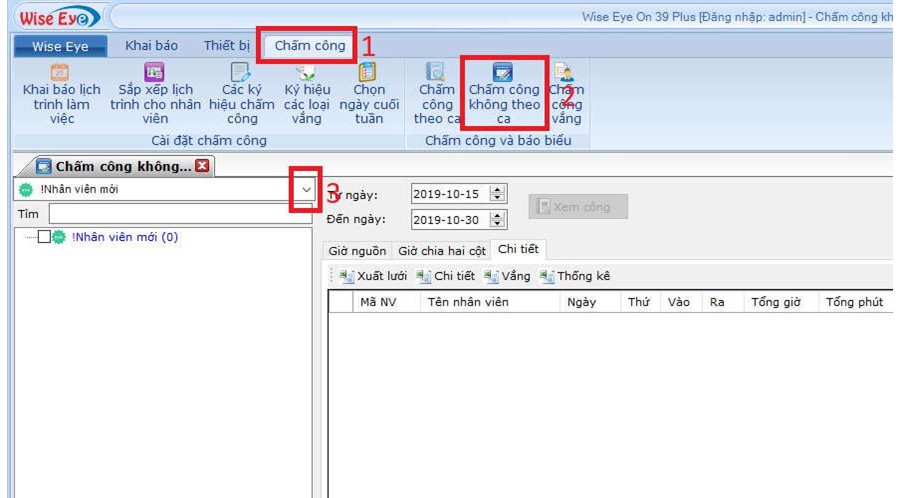
- Vào tab "Chấm Công"
- Chọn "Chấm Công Không Theo Ca"
- Bấm vào "chọn phòng ban" để hiện ra nhân viên
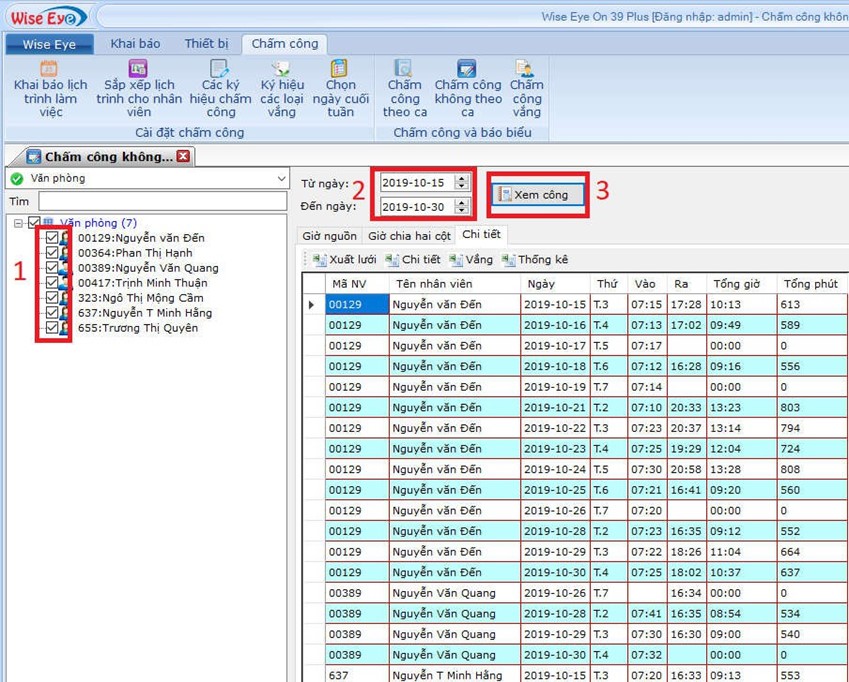
- Tick vào "nhân viên cần xem"
- Chọn "ngày" cần xem công
- Bấm "xem công"
=> Bấm "Xuất Lưới" ra excel
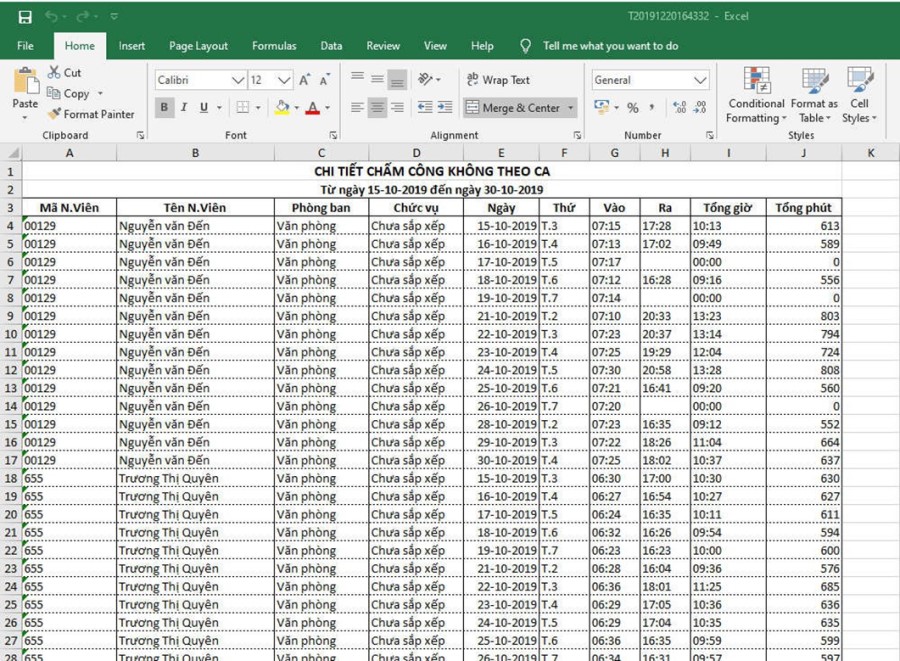
=> Xuất Thống Kê
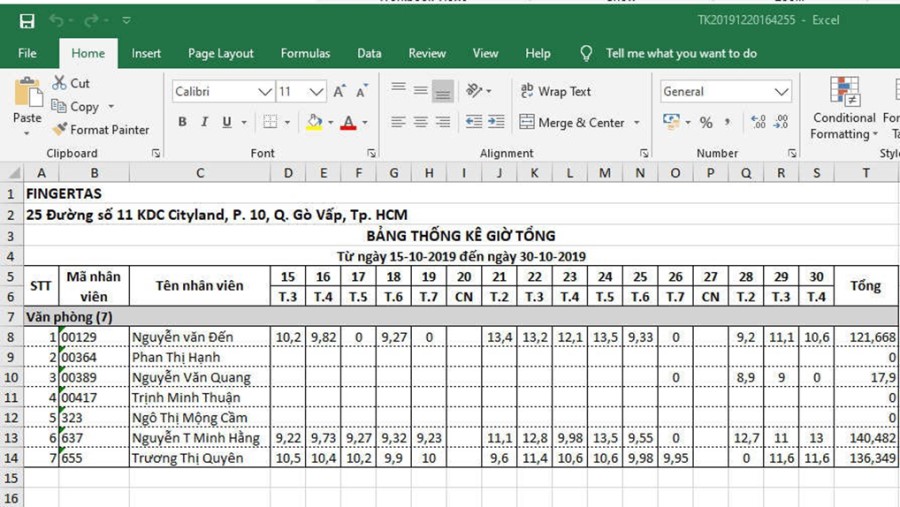
Chúc bạn thực hiện thành công!

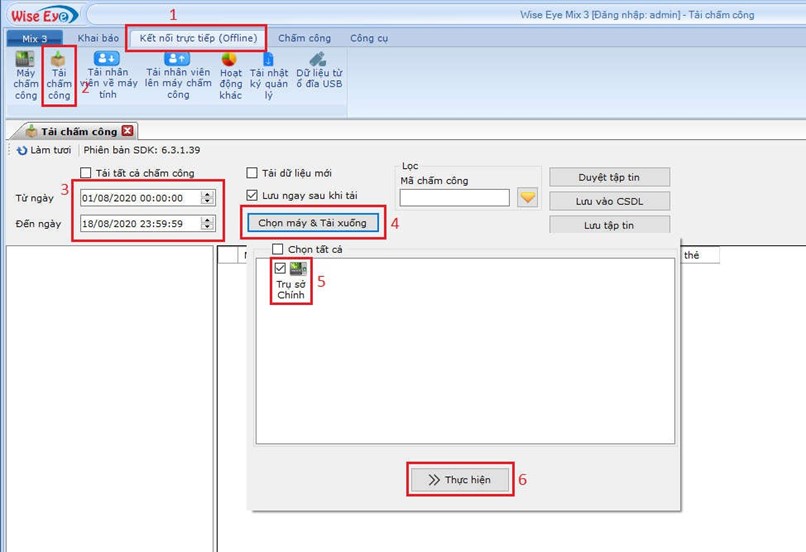
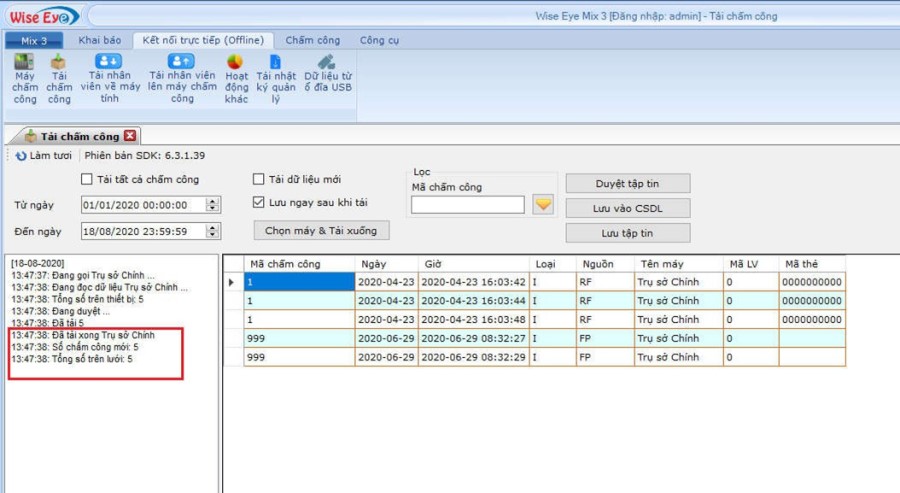
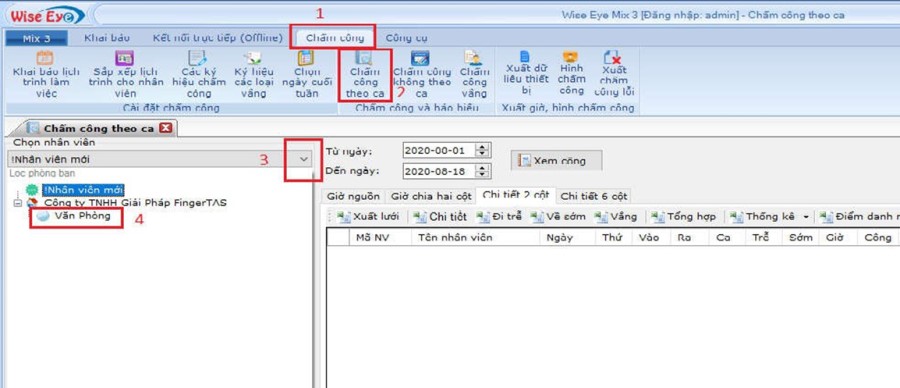
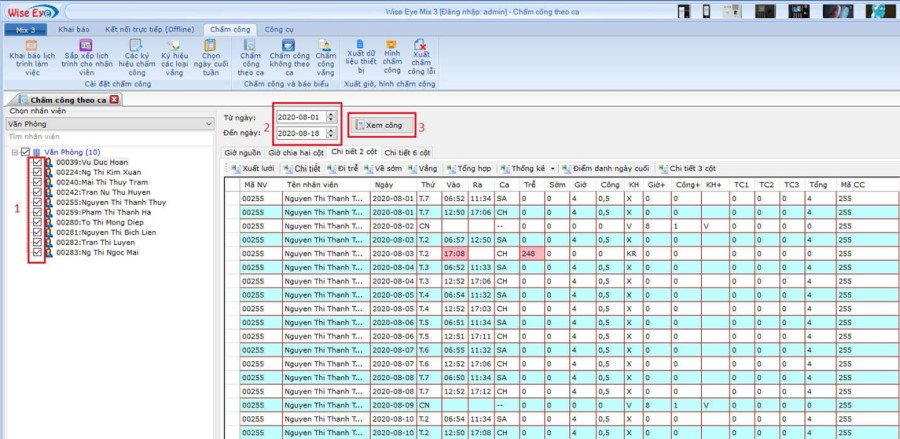
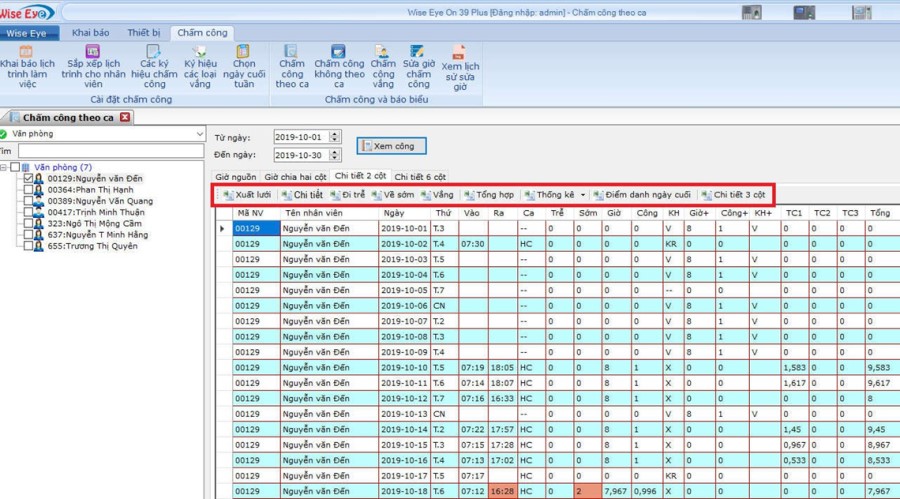
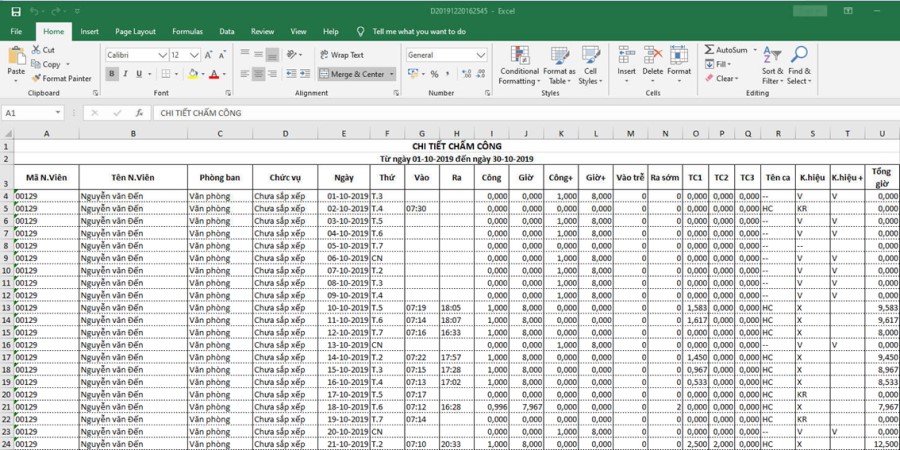
.jpg)